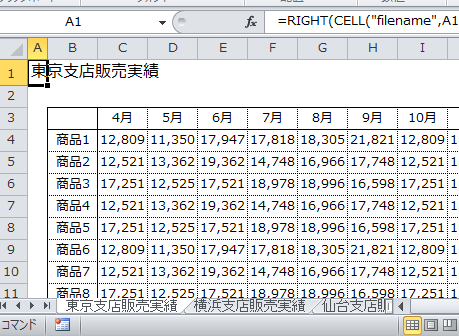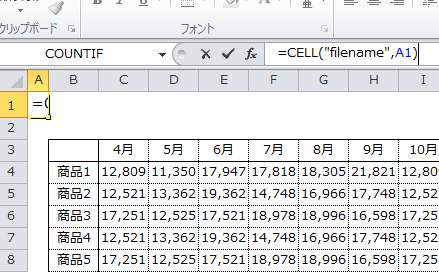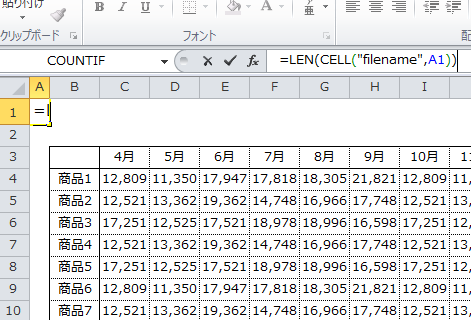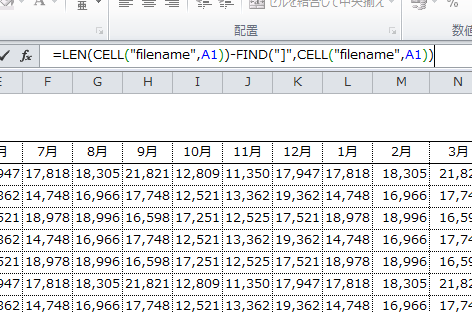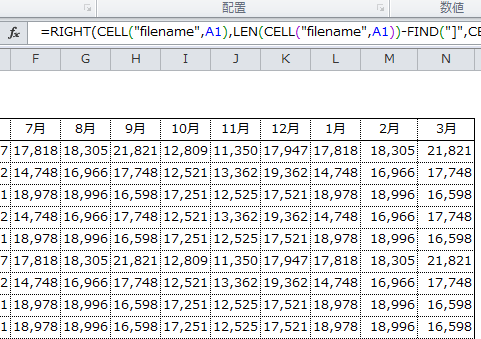ExcelのCELL関数でシート名が取得できます。
書式は、CELL(検査の種類,対象範囲)で、「検査の種類」に「filename」を指定すると、Excelのブックのパス名を、シート名まで取得できます。
この関数を他の関数と組み合わせて、Excelのシート名を表の見出しに表示させる手順を説明します。
目次
Excelでシート名を表の見出しに表示させる5つの手順
Excelで作成したサンプルには、各支店名の見出しがついています。
ExcelのCELL関数で取得したパス名から、LEN関数でパス名の文字数を取得します。
次にFIND関数でシート名の前にある「]」までの文字数を取得します。
最後に総文字数からシート名以外の文字数を引いて、RIGHT関数で表示させます。
1.CELL関数の入力
CELL関数を入力してパス名を表示させます。
セルA1に
=CELL(“filename”,A1)
を入力します。
2.LEN関数の追加
LEN関数を追加して文字数を求めます。
セルA1の関数に
=LEN(CELL(“filename”,A1))
を追加します。
3.FIND関数の入力
FIND関数でシート名までの文字数を求め、LEN関数で求めた文字数から引きます。
セルA1の関数に
=LEN(CELL(“filename”,A1))-FIND(“]”,CELL(“filename”,A1))
を追加します。
4.RIGHT関数の入力
RIGHT関数に、求めたシート名の文字数を指定します。
セルA1の関数に
=RIGHT(CELL(“filename”,A1),LEN(CELL(“filename”,A1))-FIND(“]”,CELL(“filename”,A1)))
を追加します。
5.表示の確認
シート名が表示されました。
他のシートも、この関数をコピーすれば表示されます。
CELL関数はブックが保存されていないと情報が取得できないので、新規作成の場合は1度保存してください。
また、ブック内のシートが1枚で、ブック名とシート名が同じ場合はパス名に「]」が入らず「#VALUE!」のエラーが出るので注意してください。
まとめ
Excelでシート名を表の見出しに表示させる5つの手順
- CELL関数の入力
- LEN関数の追加
- FIND関数の入力
- RIGHT関数の入力
- 表示の確認